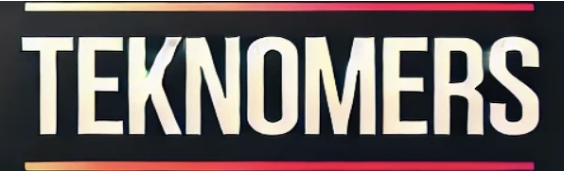Les appareils de streaming Roku sont chargés avec à peu près tous les canaux dont vous aurez besoin. Tous ces éléments sont consultables directement à partir du menu d’accueil de Roku Channel Store. Mais alors que l’interface utilisateur orientée vers l’avant de Roku est à la fois réactive et intuitive, il y a une quantité surprenante de données, d’informations et de paramètres sous le capot, auxquels vous pouvez accéder en grande partie si vous savez comment.
Cela est dû à un nombre surprenant de menus cachés Roku que vous pouvez consulter sur tous les meilleurs appareils de streaming Roku, tous accessibles via des chaînes d’entrées de boutons sur votre télécommande Roku, un peu comme entrer un code de triche dans un jeu vidéo. Après avoir testé ces codes par nous-mêmes, nous avons été surpris qu’ils fonctionnent réellement, mais ravis de l’utilité réelle de certains d’entre eux.
Cela nous amène au sujet de ce guide. Nous avons mis en évidence cinq des menus cachés Roku les plus utiles, qui offrent tous des fonctions et des informations fantastiques, conduisant à un contrôle encore plus grand sur votre clé ou appareil de streaming Roku. Lisez la suite pour en savoir plus sur cinq menus et codes cachés de Roku que vous devez absolument vérifier par vous-même.
Redémarrage du système Roku
Le premier élément de notre liste n’est pas tant un menu qu’un redémarrage de votre appareil Roku. Si vous rencontrez des problèmes de performances étranges, tels que des problèmes de diffusion ou une réactivité lente, le redémarrage de votre streamer Roku peut aider à résoudre ces problèmes.
Pour effectuer un redémarrage du système, appuyez sur la touche Domicile bouton cinq fois, En haut une fois sur le pavé directionnel, Rembobiner deux fois et enfin Avance rapide à deux reprises.
Cela pourrait entraîner le gel de l’interface Roku, mais ne vous inquiétez pas, car l’appareil n’a pas planté. Il se prépare juste pour le redémarrage. Finalement, l’écran deviendra noir, suivi de l’écran de démarrage familier de Roku lorsque vous démarrerez l’appareil.
Effectuer un redémarrage du système est la meilleure chose à faire si vous ne voulez pas supporter le poids de l’impact d’une réinitialisation d’usine Roku, qui effacera complètement votre appareil de ses applications, comptes et informations de connexion téléchargés (plus de détails ci-dessous). Un redémarrage du système est donc plus une réinitialisation logicielle et devrait restaurer les performances sans vous faire perdre toutes vos applications.
Vérifiez la force de votre signal Wi-Fi
Vous rencontrez de fréquentes baisses de qualité ou une mise en mémoire tampon lorsque vous regardez vos chaînes de streaming préférées sur votre appareil Roku ? Notre prochain menu caché vous permet d’identifier rapidement la force de votre signal Wi-Fi.
Pour accéder à ce menu, appuyez sur la touche Domicile bouton cinq fois, suivi de Haut, bas, haut, bas, haut dans cet ordre.
L’écran de puissance du signal Wi-Fi peut vous aider à identifier tout problème en termes de qualité de connexion à votre appareil Roku, ce qui peut avoir un effet direct sur la qualité de la diffusion lors de l’affichage de vos applications préférées.
Ce menu caché affiche ses informations clés sous forme de barres à code couleur faciles à lire. Ces barres, représentant la force du signal, devraient toutes apparaître en vert s’il n’y a pas de problèmes. Cependant, ils peuvent plonger plus bas dans une teinte jaune ou rouge.
Dans ce cas, nous vous recommandons de ne pas jouer avec les options de ce menu secret pour éviter tout problème permanent avec votre appareil Roku. Au lieu de cela, il peut être utile de réinitialiser votre routeur, d’effectuer un redémarrage du système (comme indiqué ci-dessus) ou de contacter l’assistance Roku si les problèmes persistent.
Accéder aux informations sur les chaînes masquées

Les applications de streaming sur Roku se mettent généralement à jour automatiquement. Mais si, pour une raison quelconque, vous constatez que vos applications ne sont pas mises à jour, vous pourrez obtenir un peu plus d’informations à partir de ce menu d’informations sur les canaux cachés.
Pour accéder au menu Channel Info, appuyez sur la touche Domicile bouton trois fois, suivi de Haut, Haut, Gauche, Droite, Gauche, Droite, Gauche sur le pavé directionnel de la télécommande.
Le menu Channel Info affichera une liste de toutes les applications que vous avez installées sur votre appareil Roku, par ordre alphabétique. À côté du nom de l’application se trouve la version de cette application que vous avez actuellement installée.
Si vous n’êtes pas sûr de la dernière version d’une application donnée, vous pouvez vous diriger vers ce menu secret et recouper la version que vous avez installée avec la dernière version actuelle. Cela peut toujours être trouvé avec une recherche rapide sur Google, en entrant le nom de l’application suivi de “dernière version” par exemple.
Vous pouvez également désinstaller des applications à partir de ce menu en cliquant sur D’ACCORD sur votre télécommande, suivi de Supprimer la chaîne. N’oubliez pas que vous ne pourrez pas supprimer les applications ou les fonctions intégrées à votre appareil Roku, telles que la bibliothèque d’annonces ou le navigateur.
Afficher les détails HDMI

Si vous souhaitez une ventilation plus détaillée des formats d’image et des taux de rafraîchissement pris en charge par votre appareil Roku, le menu secret HDMI vous donnera toutes les informations dont vous aurez besoin.
Pour accéder à ce menu secret, appuyez sur la touche Domicile bouton cinq fois, suivi de Bas, Gauche, Haut, Haut, Haut sur le pavé directionnel de la télécommande.
Comme indiqué dans l’image ci-dessous, le menu secret HDMI indique si votre appareil Roku et le téléviseur prennent en charge les sorties HDMI telles que 1080p, 4K à 60 Hz, 4K HDR, etc. Si “Oui” s’affiche à côté de ceux-ci, ces sorties seront activées automatiquement pendant vos sessions de streaming Roku et ne peuvent pas être modifiées sans ajuster directement les paramètres du téléviseur.
Réinitialisation d’usine Roku

Si, pour une raison quelconque, vous devez restaurer votre appareil Roku à ses paramètres d’usine par défaut, votre streamer dispose d’une sorte de bouton «panique» intégré qui vous permettra d’atteindre cet objectif.
Pour accéder au menu de réinitialisation d’usine et commencer le processus de réinitialisation de votre appareil par défaut, appuyez sur le Domicile bouton cinq fois, Avance rapide trois fois, et enfin, Rembobiner deux fois.
Nous avons un guide complet détaillant comment réinitialiser votre appareil Roku en usine, mais assurez-vous que c’est quelque chose que vous voulez faire avant d’appuyer sur le bouton. Lors de la réinitialisation d’usine, vous perdrez toutes vos applications installées, les informations de compte et les informations de connexion des applications individuelles. Vous devrez ressaisir manuellement tous ces détails après la réinitialisation, donc utilisez-les uniquement en dernier recours si, par exemple, votre appareil Roku rencontre des problèmes de performances importants ou rencontre fréquemment des bogues ou des problèmes.
Plus de guides Roku
Vous voulez en savoir plus sur votre appareil de streaming Roku ? Nous avons créé plusieurs guides sur la façon de tirer le meilleur parti de la configuration de votre appareil, ainsi que des trucs et astuces moins connus qui feront de vous un maître du streaming.